Oplossing iPhone niet gedetecteerd in iTunes in Windows 10
Bijgewerkt Januari 2023: Krijg geen foutmeldingen meer en vertraag je systeem met onze optimalisatietool. Haal het nu op - > deze link
- Download en installeer de reparatietool hier.
- Laat het uw computer scannen.
- De tool zal dan repareer je computer.
Ongeveer een maand geleden liet ik mijn tweeënhalf jaar oude iPhone 7 per ongeluk vallen van een hoogte van ongeveer 1 meter terwijl ik de oplaadkabel op de telefoon aansluit. Er waren barsten op het scherm en ik besloot een nieuwe iPhone 8 te kopen in plaats van het oude scherm te repareren.
Nadat ik de nieuwe iPhone ongeveer drie weken had gebruikt, besloot ik een back-up uit te voeren door hem aan te sluiten op mijn Windows 10-pc, maar om de een of andere reden detecteerde iTunes geïnstalleerd op Windows 10 de iPhone niet, zelfs niet nadat ik de telefoon meerdere keren opnieuw had aangesloten . De oude iPhone had geen enkel probleem met dezelfde pc.
Als iTunes op uw Windows 10-pc uw iPhone, iPod of iPad niet detecteert, kan de volgende oplossing u helpen om het probleem op te lossen.
Methode 1 van 4
Belangrijke opmerkingen:
U kunt nu pc-problemen voorkomen door dit hulpmiddel te gebruiken, zoals bescherming tegen bestandsverlies en malware. Bovendien is het een geweldige manier om uw computer te optimaliseren voor maximale prestaties. Het programma herstelt veelvoorkomende fouten die kunnen optreden op Windows-systemen met gemak - geen noodzaak voor uren van troubleshooting wanneer u de perfecte oplossing binnen handbereik hebt:
- Stap 1: Downloaden PC Reparatie & Optimalisatie Tool (Windows 11, 10, 8, 7, XP, Vista - Microsoft Gold Certified).
- Stap 2: Klik op "Start Scan" om problemen in het Windows register op te sporen die PC problemen zouden kunnen veroorzaken.
- Stap 3: Klik op "Repair All" om alle problemen op te lossen.
Vertrouw op je pc op je iPhone
Over het algemeen verschijnt er een prompt op het iPhone-scherm wanneer u een iPhone op een Windows 10-pc aansluit. Tik op de optie Vertrouwen op het scherm om uw pc toegang te geven tot uw iPhone en gegevens.
Methode 2 van 4
Start uw pc één keer opnieuw op
Als dit de eerste keer is dat u uw iPhone, iPod of iPad op uw Windows 10-pc aansluit en Windows 10 uw apparaat niet detecteert, start uw pc dan een keer opnieuw op en controleer vervolgens of Windows 10 uw iPhone, iPod detecteert of iPad.
Methode 3 van 4
Installeer iPhone-stuurprogramma's
Windows 10 detecteert uw iPhone mogelijk niet vanwege het ontbrekende iPhone-stuurprogramma. Over het algemeen hoeft u het iPhone-stuurprogramma niet handmatig te installeren in Windows 10, maar als uw telefoon niet wordt gedetecteerd, kunt u proberen iPhone-stuurprogramma's handmatig te installeren door de aanwijzingen te raadplegen in onze handleiding voor het handmatig installeren van iPhone-stuurprogramma's in Windows 10. .
Methode 4 van 4
Werk het iPhone-stuurprogramma bij
Stap 1: zorg ervoor dat u de nieuwste versie van iTunes op uw Windows 10-pc heeft geïnstalleerd.
Stap 2: sluit uw iPhone, iPod of iPad aan op uw pc met behulp van de officiële kabel, tik op Vertrouwen wanneer u het volgende bericht op uw apparaat ziet.
Stap 3: open het Configuratiescherm door de naam in het menu Start of het zoekvak op de taakbalk te typen en vervolgens op de Enter-toets te drukken.
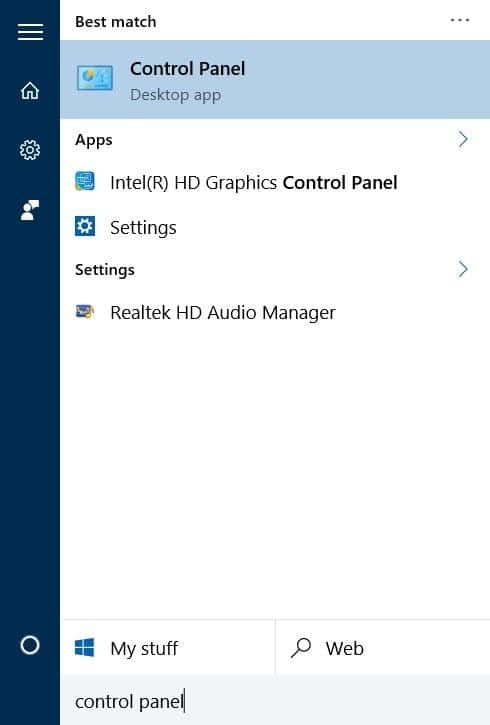
Stap 4: verander de Weergeven door in Kleine pictogrammen en klik vervolgens op Apparaten en printers .
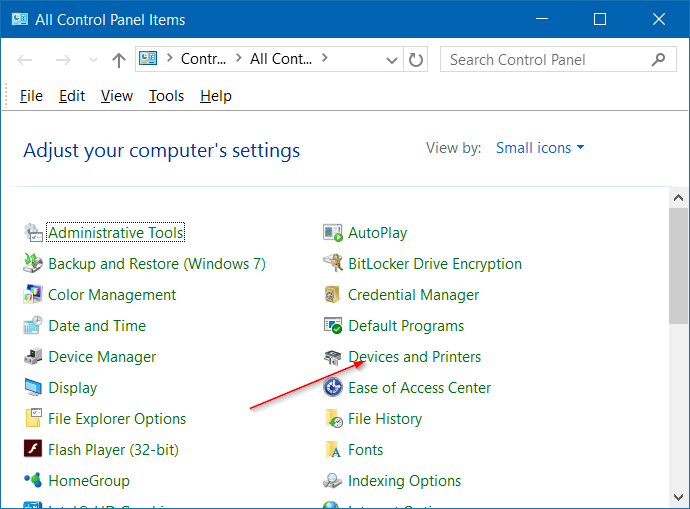
Uw iPhone, iPod of iPad zou nu moeten verschijnen in het gedeelte Niet gespecificeerd .
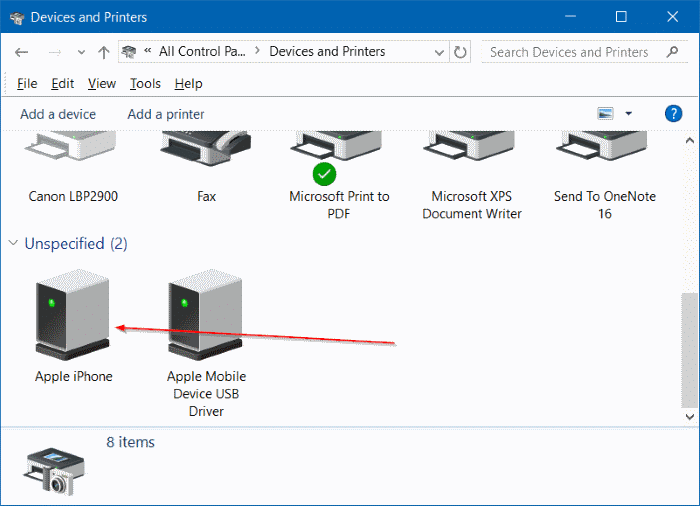
Stap 5: klik met de rechtermuisknop op uw iPhone-, iPod- of iPad-pictogram en klik vervolgens op Eigenschappen om de iPhone, iPod, of iPad Eigenschappen dialoogvenster.
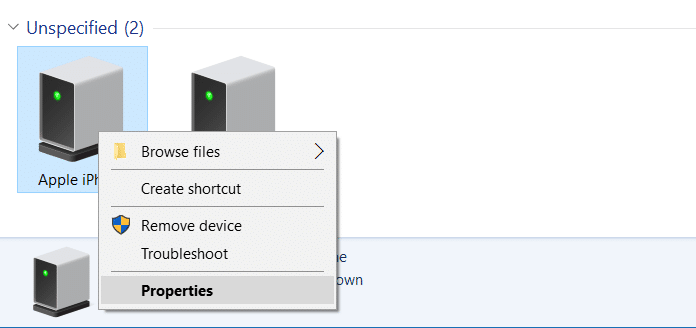
Stap 6: Schakel over naar het tabblad Hardware . Selecteer in het gedeelte Apparaatfuncties uw iPhone, iPod of iPad en klik vervolgens op de knop Eigenschappen om de eigenschappen van Apple iPhone / iPod / iPad te openen.
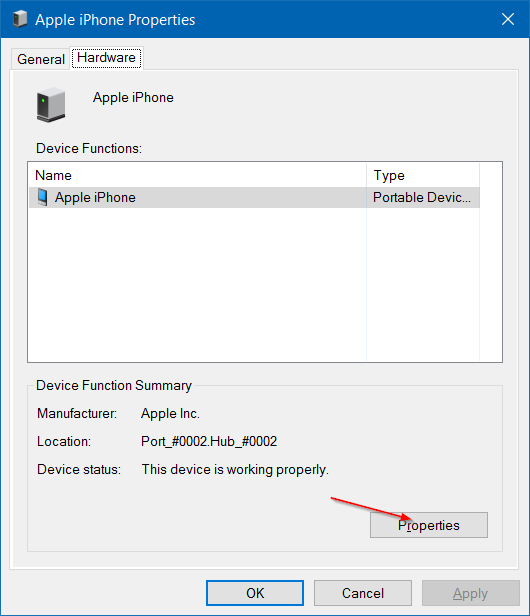
Stap 7: Klik nu onder het tabblad Algemeen op de knop met het label Instellingen wijzigen .
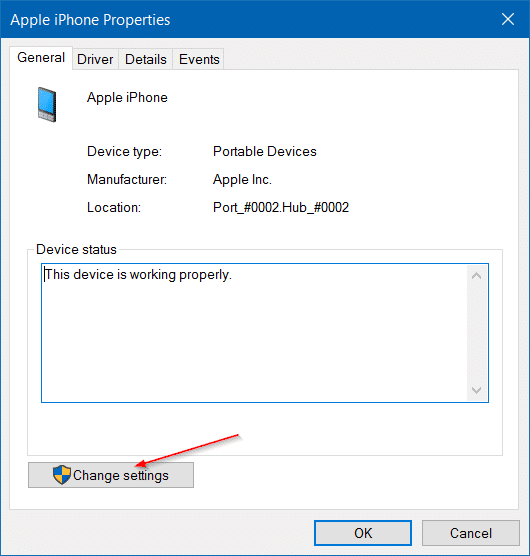
Stap 8: Schakel nu over naar het tabblad Stuurprogramma en klik vervolgens op de knop Stuurprogramma bijwerken om de wizard Stuurprogramma bijwerken te openen.
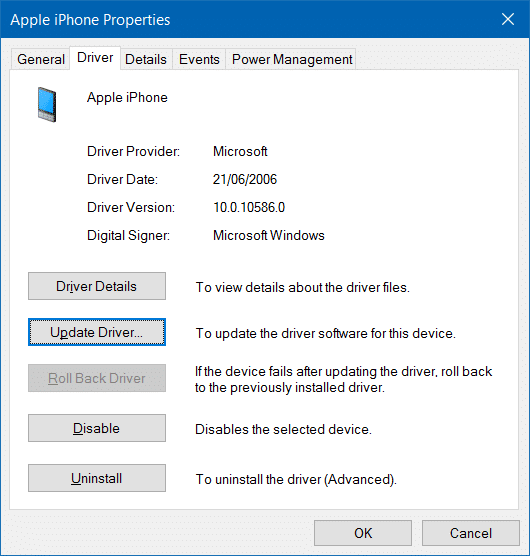
Stap 9: klik op de tweede optie met het label Browse my computer for driver software en navigeer vervolgens naar C: \\ Program Files \\ Common Files \\ Apple \\ Mobile Device Support \\ Map met stuurprogramma's. En als u Windows 10 x64 gebruikt, moet u naar C: \\ Program Files (x86) \\ Common Files \\ Apple \\ Mobile Device Support \\ Drivers bladeren.
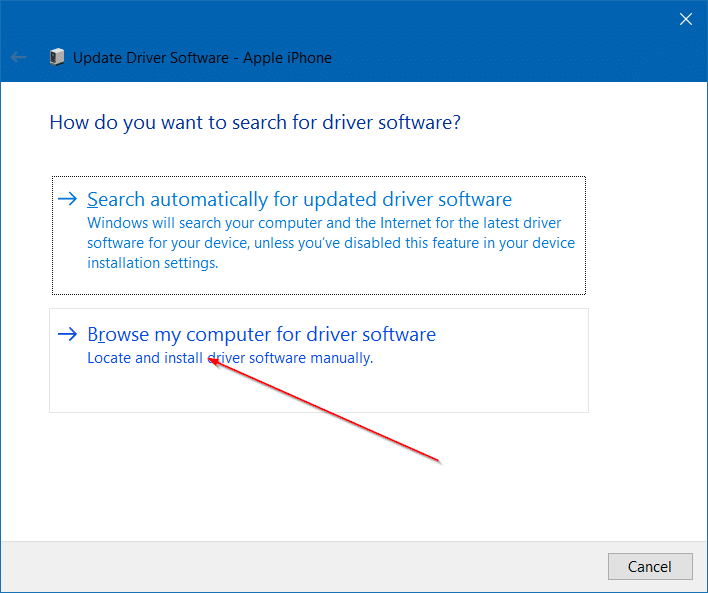
In het bovenstaande pad is 'C' het station waarop Windows 10 is geïnstalleerd.
OPMERKING: als u de map Drivers niet kunt zien, selecteert u de map Ondersteuning voor mobiele apparaten en zorgt u ervoor dat de optie met het label Inclusief submappen is geselecteerd.
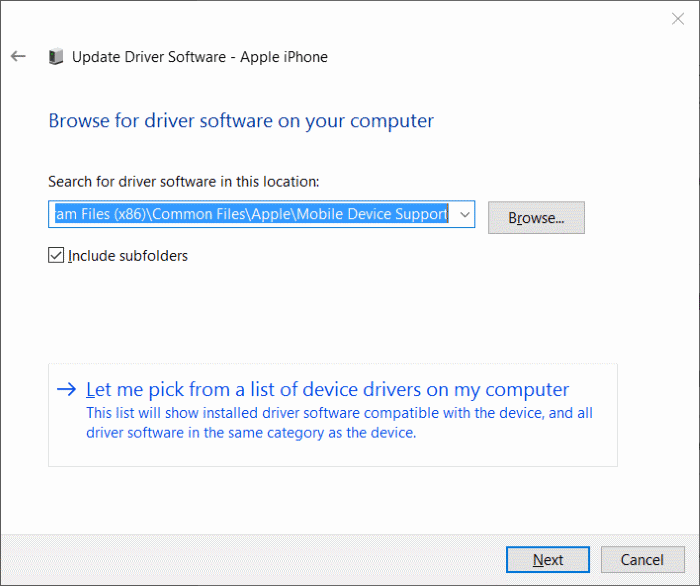
Stap 10: klik ten slotte op de knop Volgende , en zodra de schijf is bijgewerkt, klikt u op de knop Sluiten om de wizard te sluiten.
Open iTunes nu. iTunes zou nu uw iPhone, iPad of iPod in Windows 10 moeten detecteren.

